Kennenlernen der Funktionalität von Agentforce Builder (Agentforce-Generator)
Lernziele
Nachdem Sie diese Lektion abgeschlossen haben, sind Sie in der Lage, die folgenden Aufgaben auszuführen:
- Erläutern, wie die geführte Einrichtung von Agentforce Builder (Agentforce-Generator) Sie beim Erstellen von Agenten unterstützt
- Beschreiben von Elementen in Agentforce Builder (Agentforce-Generator), mit denen Sie einen Agenten an Ihre geschäftlichen Anforderungen anpassen können
Trailcast
Wenn Sie sich eine Audioaufzeichnung dieses Moduls anhören möchten, nutzen Sie den nachstehenden Player. Denken Sie nach dem Anhören dieser Aufzeichnung daran, zur jeweiligen Lektion zurückzukehren, sich die Ressourcen anzusehen und die zugehörigen Aufgaben zu absolvieren.
Bevor Sie beginnen
In diesem Modul werden Begriffe aus dem Themenbereich Agentforce und künstliche Intelligenz (KI) verwendet. Am besten verdienen Sie sich zuerst die Trailhead-Badges Einführung in Agentforce und Autonome Agenten, bevor Sie mit diesem Modul beginnen.
Aufbau Ihrer Agenten-Truppe
Während Sie dies lesen, schaltet sich vielleicht gerade Ihr Slow Cooker ein, damit Ihr Abendessen fertig ist, wenn Sie nach Hause kommen, oder das intelligente Schloss an Ihrer Haustür hat gerade Ihren Hundesitter hereingelassen, damit dieser Ihren Welpen zum Spaziergang abholen kann. Vielleicht gleitet auch Ihr Staubsaugerroboter durch die Küche. Wie viele Menschen haben auch Sie smarte Helferlein zu Hause, die Ihnen helfen, produktiver zu sein und mehr Zeit für Dinge zu haben, die Sie tun müssen oder gerne tun.
Mit Agentforce können Sie jetzt auch am Arbeitsplatz eine smarte Helfertruppe zusammenstellen. Wenn Sie Salesforce-Administrator sind oder einfach nur über Agentforce-Berechtigungen verfügen, können Sie eine Truppe aus KI-Agenten aufbauen, die Aufgaben in Ihrem gesamten Unternehmen erledigen. Das bedeutet, dass sich jeder – ob Kollegen oder Kunden – auf die wesentlichen Dinge konzentrieren kann. Sie können Agentforce so konfigurieren, dass es Vertriebsmitarbeitern beim Prospecting hilft, den Kundenservice bei Hilfeanfragen unterstützt, Feedback zu Rollenspielszenarien im Vertrieb gibt und vieles mehr.
Einführung in Agentforce Builder (Agentforce-Generator)
Für den Aufbau einer Agentforce-Truppe aus Agenten, die vertrauenswürdig alle möglichen Aufgaben mit sensiblen Unternehmens- und Kundendaten erledigen kann, benötigen Sie ein intuitives und vertrauenswürdiges Tool. Die Lösung: Agentforce Builder (Agentforce-Generator). Agentforce Builder (Agentforce-Generator) hilft Ihnen, Ihre Agentforce-Agenten dort bereitzustellen, wo sie Ihre Mitarbeiter oder Kunden benötigen, wie in Slack, in CRM oder auf Ihrer Website. Die Benutzeroberfläche von Agentforce Builder (Agentforce-Generator) führt Sie Schritt für Schritt durch die Einstellungen und Informationen, die jeden Agenten für seine spezifische Rolle qualifizieren. Nach der Erstellung finden Sie in Agentforce Builder (Agentforce-Generator) unzählige Möglichkeiten, Agenten anzupassen. Außerdem können Sie in Agentforce Builder (Agentforce-Generator) auch eine Vorschau Ihrer Agenten anzeigen und sie optimieren.
Kommen Sie mit auf einen schnellen Rundgang durch Agentforce Builder (Agentforce-Generator).
Erster Stopp: Agentforce Studio
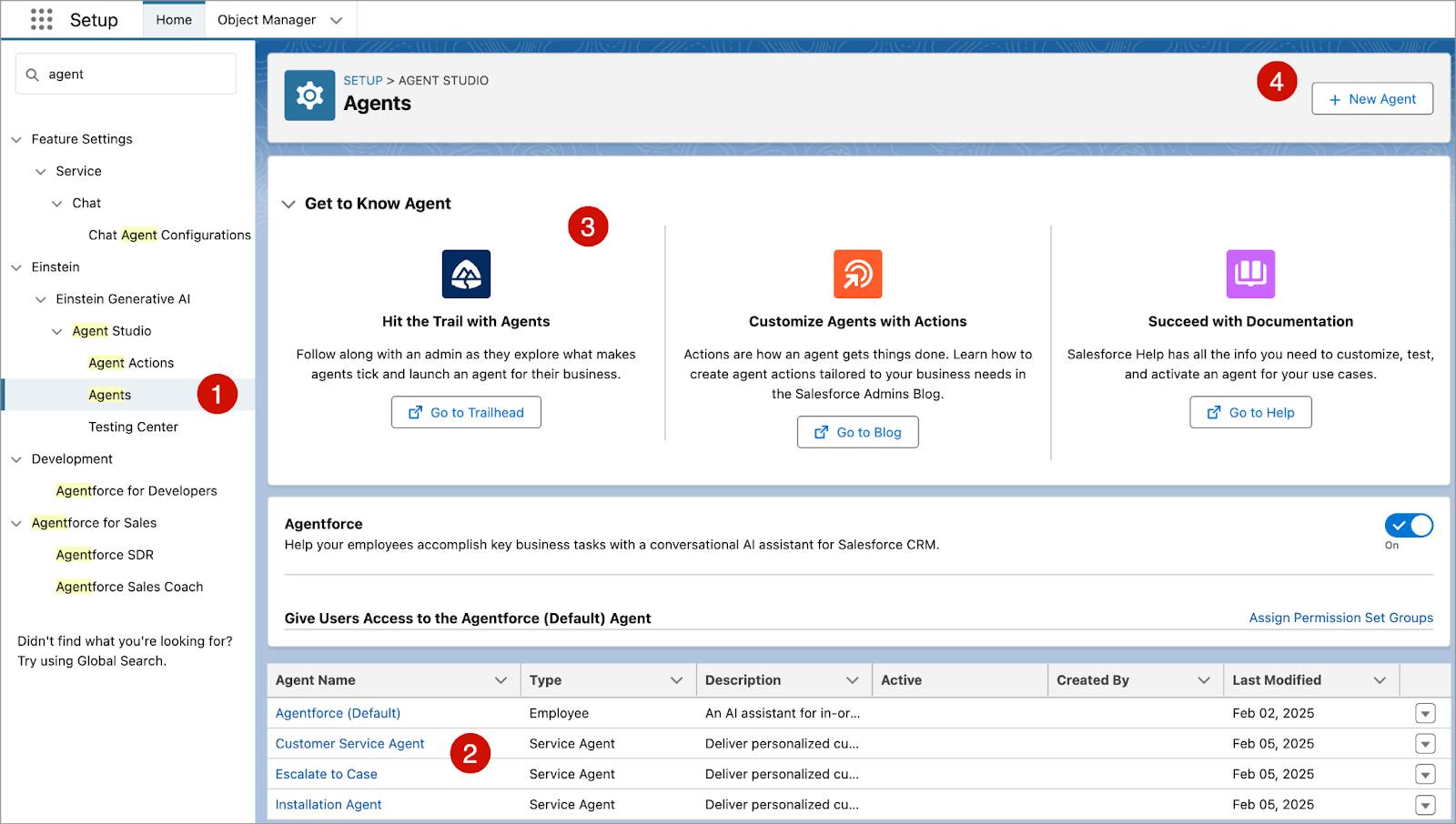
In Setup stellt Agentforce Studio das Tor zu Agentforce Builder (Agentforce-Generator) dar. (1) Von Agentforce Studio aus können Sie Ihre Bibliothek mit "Agent Actions" (Agentenaktionen) ansehen, auf Ihre Agenten- und Lernressourcen zugreifen oder das "Testing Center" (Testcenter) von Agentforce aufrufen.
Der Bildschirm "Agents" (Agenten) bietet folgende Möglichkeiten:
- Sie können eine klickbare Liste all Ihrer Agenten anzeigen, die Sie prüfen oder bearbeiten können, darunter der Agent "Agentforce (Default)" (Agentforce (Standard)), den Sie für Ihre Mitarbeiter konfigurieren können. (2)
- Sie können Ihre Kenntnisse mit Agentenressourcen wie Trailhead, Blogposts und der Salesforce-Hilfedokumentation ausbauen. (3)
- Sie können auf + New Agent (+ Neuer Agent) klicken, um Agentforce Builder (Agentforce-Generator) zum Erstellen eines neuen Agenten zu öffnen. (4).
Erstellen eines neuen Agenten
Nicht alle Aufgaben sind gleich. Agentforce Builder (Agentforce-Generator) können Sie Agenten erstellen und anpassen, um sicherzustellen, dass sie die von Ihnen gewünschten Aufgaben erledigen und dafür qualifiziert sind. Agentforce Builder (Agentforce-Generator) begleitet Sie durch vier Schritte, um Ihnen bei der Erstellung Ihres vertrauenswürdigen Agenten zu helfen.
-
Schritt "Select Type" (Typ auswählen): Wählen Sie einen vorkonfigurierten Agententyp aus, der den Fähigkeiten entspricht, die Ihr Agent für seine Arbeit benötigt. Alternativ erstellen Sie einen von Grund auf neuen Agenten. Der gewählte Agententyp bestimmt die Themen und Aktionen, die für Ihren Agenten zur Verfügung stehen.
-
Review Topics (Themen überprüfen): Fügen Sie vordefinierte Themen hinzu oder entfernen Sie sie. Zur Erläuterung: Themen sind die Kategorien von Aufgaben, die ein Agent ausführen kann. Einige Themen enthalten vordefinierte Aktionen, d. h. einzelne Aufgaben oder Aufträge, die Ihr Agent ausführen kann, wie etwa die Bearbeitung einer Auftragsretoure oder die Zusammenfassung eines Accounts. Aktionen können Flows, Prompt Builder-Vorlagen (Aufforderungsgenerator-Vorlagen) oder aufrufbares Apex aufrufen.
-
Schritt "Define Settings" (Einstellungen definieren): Benennen und beschreiben Sie Ihren Agenten, definieren Sie seine Rolle und stellen Sie ihm Informationen über Ihr Unternehmen bereit. Wählen Sie einen Agentenbenutzer aus, der über die erforderlichen Berechtigungen für den Zugriff auf die Informationen verfügt, die er für seine Arbeit benötigt. Sie können Berechtigungen für einen neuen Agentenbenutzer in "User Settings" (Benutzereinstellungen) konfigurieren. Sie können auch Ereignisprotokolle mit Unterhaltungsdaten anreichern, um Ihren Agenten besser testen und Fehler beheben zu können.
-
Schritt "Select Data" (Daten auswählen): Wenn Data 360 in Ihrer Organisation aktiviert ist, können Sie Daten wie Ihre Knowledge-Artikel oder andere Informationen hochladen, die Ihre Agenten referenzieren können, um besser personalisierte Antworten zu geben. Für viele Arten von Agenten sind jedoch überhaupt keine Daten erforderlich.
Wenn Sie sich durch das nachfolgende Aktivitätsfenster klicken, wird der jeweils angezeigte Schritt links hervorgehoben. Im mittleren Bereich wählen Sie Optionen aus oder geben Details ein, die Ihren Agenten definieren. Wenn Sie Hilfe benötigen, finden Sie auf der rechten Seite kontextbezogene Hilfe. Wenn Sie den vierten Schritt abgeschlossen haben, klicken Sie abschließend auf Create (Erstellen). Und, voilà!, Sie haben einen neuen Agenten!
Klicken Sie auf Next (Weiter) oder Previous (Zurück), um die vier Schritte zum Erstellen eines Agenten anzuzeigen.
Anpassen

Wenn Sie mit der Erstellung Ihres Agenten fertig sind, ist er schon fast so weit, die von Ihnen gewünschte Aufgabe zu erfüllen. Die eigentliche Magie geschieht jedoch, nachdem Sie auf die Schaltfläche Create (Erstellen) geklickt haben. Sobald der Agent erstellt ist, gelangen Sie zu einem Bildschirm in Agentforce Builder (Agentforce-Generator), der Ihnen folgende Möglichkeiten bietet:
- Sie können auf eine Tool-Palette zugreifen, mit der Sie Ihren Agenten genau an Ihre Bedürfnisse anpassen können. (1)
- Im Bereich "Conversation Preview" (Unterhaltungsvorschau) können Sie mit Ihrem Agenten verschiedene Szenarien durchspielen, die seiner Aufgabe entsprechen oder davon abweichen, um seine Leistung zu prüfen. (2)
- Sie können sich die Details im Hintergrund der Unterhaltung ansehen, die beschreiben, welche Themen, Aktionen, Anweisungen und Schlussfolgerungen Ihr Agent zur Beantwortung Ihrer Vorschauanfragen verwendet hat. Auf der Grundlage der Leistung Ihres Agenten können Sie Ihre Anpassungen immer wieder verfeinern und Ihren Agenten in der Vorschau testen, bis er genau richtig ist. (3)
- Aktivieren Sie Ihren Agenten, um ihn Ihren Benutzern zur Verfügung zu stellen, oder deaktivieren Sie ihn, bevor Sie ihn anpassen oder bearbeiten. (4)
Sehen wir uns nun einige Schlüsselelemente an, die angepasst werden können.
Themen und Aktionen
Wenn Sie den Badge Einführung in Agentforce bereits besitzen, wissen Sie, dass Themen Aktionskategorien sind und Anweisungen enthalten, die dem Agenten mitteilen, was er tun soll, welche Aktionen er aufrufen soll und innerhalb welcher Leitplanken er arbeiten soll. Sie wissen außerdem, dass Aktionen die einzelnen Aufgaben sind, die ein Agent durchführt. Das Hinzufügen, Bearbeiten oder Entfernen von Themen, Themenanweisungen und Aktionen sind die wirkungsvollsten Methoden zum Anpassen von Agenten.
Bildschirm "Language Settings (Beta)" (Spracheinstellungen (Beta))
Soll Ihr Agent auf Französisch antworten? Oder auf Japanisch? Oder vielleicht auf Englisch mit einem Hauch Australien? Sie können eine Standardsprache und eine Reihe anderer Sprachen auswählen, die für die vom großen Sprachmodell (LLM) generierten Nachrichten gelten, auf die Ihr Agent antwortet, wie etwa Fehlermeldungen. Wählen Sie einen "Tone" (Ausdrucksweise) wie etwa "Casual" (Locker), "Neutral" oder "Formal" (Förmlich) aus, der zur Unternehmenskultur oder dem Stil Ihres Unternehmens passt.

Anzeigen von Ereignisprotokollen
Angereicherte Ereignisprotokolle erfassen alle Ereignisse in einer Agentenunterhaltung an einem Ort, um Administratoren beim Prüfen, Testen und der Fehlerbehebung eines Agenten zu unterstützen. Klicken Sie auf eine Ereignisprotokollsitzung, um Details zum Interaktionsverhalten Ihres Agenten anzusehen, z. B. ob er die richtigen Themen und Aktionen aufgerufen hat und innerhalb der von Ihnen festgelegten Leitplanken geblieben ist. Die Informationen aus Ereignisprotokollen können Ihnen helfen, das Verhalten Ihres Agenten zu optimieren, und zeigen Ihnen, welche Komponenten, wie Anweisungen oder Aktionen, eventuell angepasst werden müssen. Sie können angereicherte Ereignisprotokolle entweder bei der Erstellung eines Agenten im Schritt "Define Settings" (Einstellungen definieren) oder später im Bildschirm "Agent Details" (Agentendetails) aktivieren.
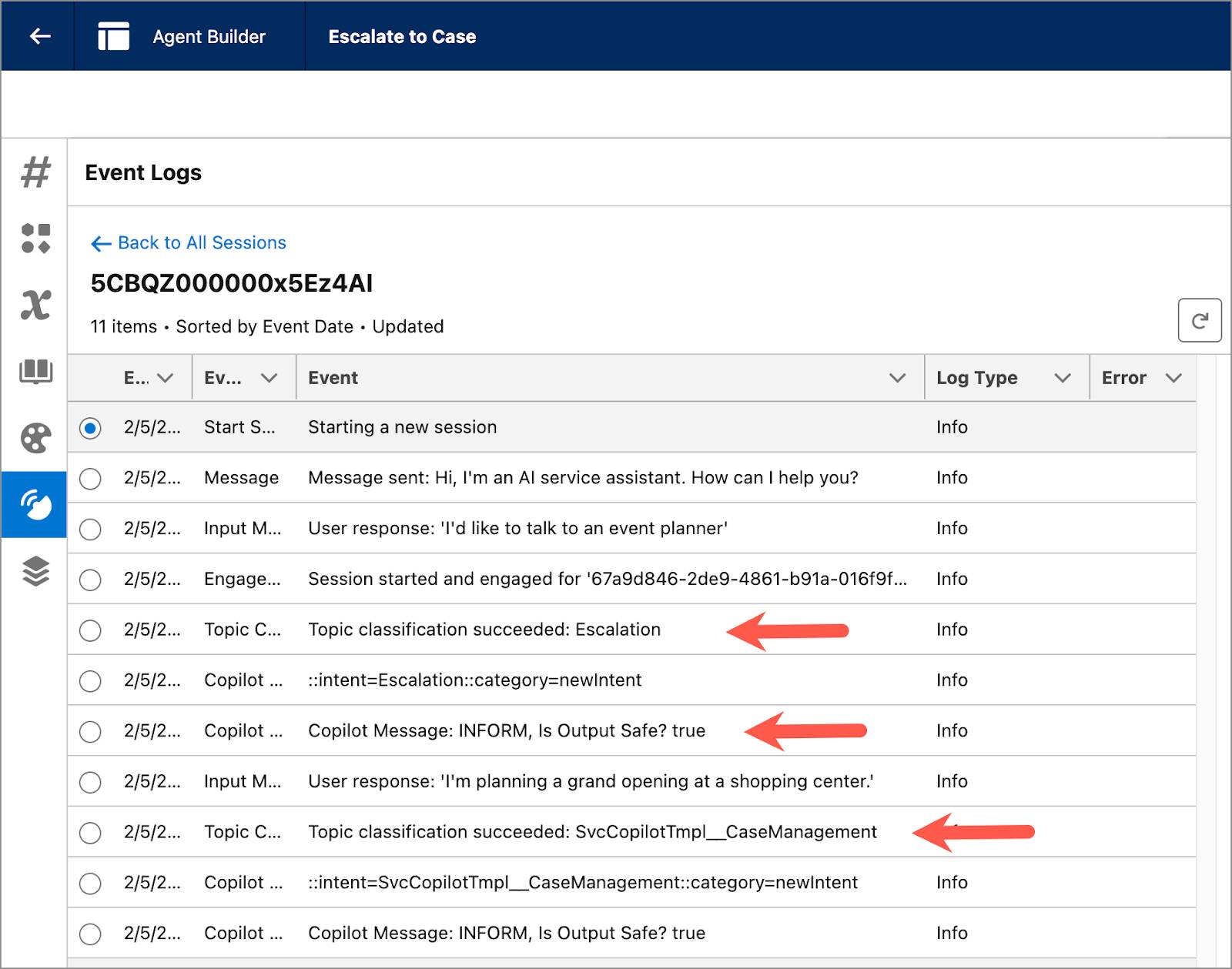
Überprüfen der Agentendetails
Es gibt noch einen letzten Schritt vor der Bereitstellung Ihres Agenten: das Überprüfen seiner Details. Sie finden eine Liste all Ihrer Agenten in Agentforce Studio im Bildschirm "Agents" (Agenten). Klicken Sie auf einen Agenten und sehen Sie sich die Registerkarte "Details" an. Sie können viele Detailfelder direkt in der Registerkarte "Details" anzeigen und bearbeiten oder auf Open in Builder (In Generator öffnen) klicken, um andere Details in Agentforce Builder (Agentforce-Generator) zu ändern. Sie können jederzeit zu "Agent Details" (Agentendetails) zurückkehren, um Details zu überprüfen oder zu bearbeiten.
Zwei Registerkarten enthalten Details, die wir noch nicht behandelt haben.
-
System Messages (Systemmeldungen): Systemmeldungen definieren, wie Benutzer zu Beginn einer Unterhaltung begrüßt werden und wie die Meldung bei einem Systemfehler lauten soll.
-
Setup Checklist (Checkliste für die Einrichtung): Gehen Sie diese Checkliste durch, bevor Sie Ihren Agenten aktivieren und damit bereitstellen. Dies hilft sicherzustellen, dass Sie keine wichtigen Schritte vergessen haben.
Klicken Sie auf die Registerkarten, um Agentendetails durchzusehen.
Nachbetrachtung
Bei diesem Modul haben Sie Agentforce Builder (Agentforce-Generator) kennengelernt, die intuitive, schrittweise Agentforce-Benutzeroberfläche, mit der Sie Agenten erstellen und bereitstellen können, die alle möglichen Geschäftsaufgaben übernehmen. Mit der Größe Ihrer Agentforce-Truppe wächst auch Ihre Fähigkeit, effektiver und effizienter zu arbeiten. Setzen Sie also Ihre Agentforce-Lernreise fort und beginnen Sie mit den Trailhead-Badges aus dem Abschnitt "Ressourcen".
Ressourcen
